Como Extrair Áudio de Vídeo no iPhone de Forma Fácil e Rápida
Parte 1: Como extrair áudio de vídeo com um conversor de vídeo
Uma das formas mais fáceis para extrair áudio de vários tipos de vídeos é usar o HitPaw Univd (HitPaw Video Converter). Você pode extrair áudio de vídeos em MP4, AVI, M4V, MOV, e mais de 500 formatos de forma flexível com a ajuda deste conversor de vídeo. Como um conversor de formato de vídeo, o HitPaw Univd (HitPaw Video Converter) permite a conversão de arquivos para qualquer formato, sem perdas e na maior velocidade possível.
Siga os passos abaixo para extrair áudio de vídeos do iPhone:
-
Passo 01Inicie o HitPaw Univd no seu PC e clique em "Adicionar Vídeo" no canto esquerdo.
-
Passo 02Acesse "Converter tudo em", selecione o modelo do iPhone em "Dispositivo" da lista no painel esquerdo, e então selecione a resolução desejada à direita.

-
Passo 03Clique em "Manter todas as faixas de áudio" na parte inferior da barra de edição de vídeo. Se você não gostar do áudio neste vídeo, pode escolher "Sem faixa de áudio", ou adicionar sua música favorita, e definir o período para remover ou inserir áudio no vídeo.

-
Passo 04Em seguida, clique em "Converter" ou em "Converter Tudo" para converter vídeos em lote. Após a conclusão, você poderá visualizar o arquivo MP3 convertido no seu computador.
-
Passo 05Após a conclusão da conversão, o vídeo será adicionado a aba "Convertido" no topo, e você poderá visualizar o arquivo convertido. Se não estiver satisfeito com o vídeo, você pode clicar em "Adicionar à lista de edição" para editar seu vídeo conforme necessário.

Parte 2. Como extrair áudio de vídeo no iPhone usando a Readdle
O Documents é um aplicativo desenvolvido pela Readdle. Esse aplicativo é uma ferramenta que pode gerenciar todos os seus arquivos de mídia. Além disso, você pode interagir com o conteúdo de mídia diretamente desse aplicativo, visto que ele é mais do que um reprodutor de mídia. Ele também é uma ferramenta multifuncional que pode ser usada no iPhone, podendo substituir outros aplicativos. Mas como usar o Documents para extrair áudio de vídeo no iPhone? Você pode ver a seguir.
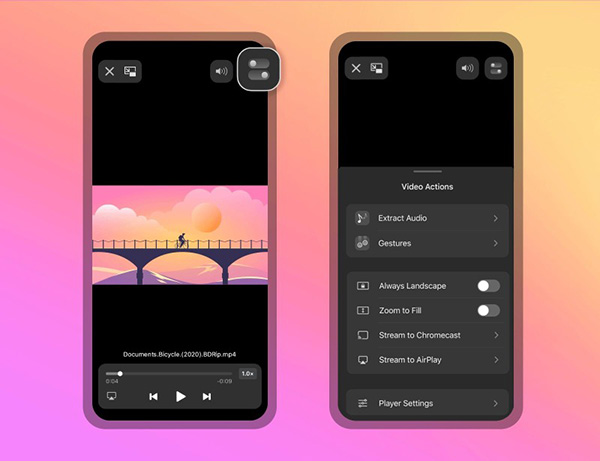
- 1 Abra o aplicativo Documents.
- 2 Procure na galeria pelo vídeo que deseja converter em áudio.
- 3 Abra o seu vídeo e clique no ícone "Ações de Vídeo" no canto superior direito da tela. O ícone se parece com um quadrado com duas barras cinzas e dois pontos brancos.
- 4 Clique na opção "Extrair Áudio" no menu de seleção, e em seguida selecione a opção "Extrair arquivo mp3".
- 5 Agora que o seu áudio foi extraído, você pode visualizar o seu áudio em "Mostrar em meus arquivos".
Parte 3. Como extrair áudio de um vídeo no iPhone com o aplicativo Atalhos (Shortcuts)
Outra solução prática é usar o aplicativo Atalhos, que é um aplicativo comumente usado para automação do iOS. Você pode escolher entre centenas de ações para suas tarefas personalizadas. Mas, caso não saiba como utilizá-lo, esta seção irá demonstrar passo a passo como criar um atalho para extrair áudio de um vídeo no iPhone, confira.
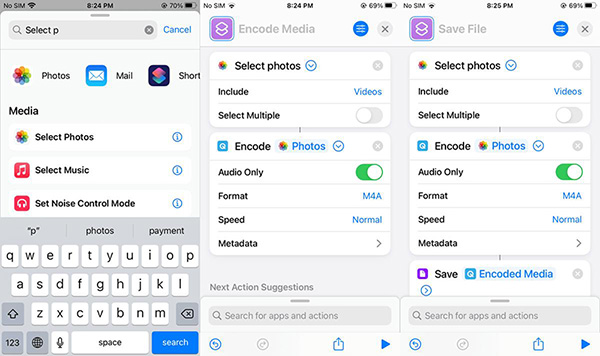
- 1 Baixe e instale o aplicativo Atalhos através da App Store do seu iPhone.
- 2 Em seguida, abra o aplicativo Atalhos. Selecione "Meus Atalhos" e clique em "Criar Atalho".
- 3 Adicione a ação Codificar Mídia.
- 4 Clique na ação "Codificar Mídia" para acessar mais opções. Lá, ative a opção apenas áudio. O formato padrão é M4A, você pode mudá-lo para outros formatos conforme preferir.
- 5 Adicione uma ação de salvar arquivo para salvar o áudio extraído do vídeo. Agora você pode clicar no ícone "Play" para executar esse atalho e selecionar um vídeo do seu aplicativo de fotos para criar uma versão somente de áudio.
Conclusão
Agora que você leu este artigo, acredito que já sabe como extrair áudio de vídeos no iPhone e pode usar em todos os vídeos que quiser. Recomendamos que você use o HitPaw Univd (HitPaw Video Converter), seja como uma ferramenta para extrair áudio de uma aula, manual de instruções para empresas ou para extrair áudio de um vídeo do YouTube no iPhone. Então, com o áudio extraído, você poderá editá-lo em outros vídeos e áudios.
FAQs sobre extrair áudio
Q1. Is HitPaw Screen Recorder free to use?
A1. Se você quiser, pode usar o Pazera Free Audio Extractor, como o nome sugere, que é um software gratuito para extrair áudio de arquivos de vídeo. Mas a ferramenta só está disponível para Windows. Se quiser extrair áudio de vídeo no celular, recomendamos o HitPaw Univd, que ajuda a extrair áudio de vídeo e enviar para o iPhone.
Q2. b. O VLC pode extrair áudio de um vídeo?
A2. Sim, o VLC pode extrair áudio de qualquer uma das várias fontes de entrada que suporta. Pode ser usado para extrair áudio de formatos comuns de arquivos de vídeo, como MP4. Você pode salvar o áudio extraído em MP3, OGG e muitos outros formatos de áudio.

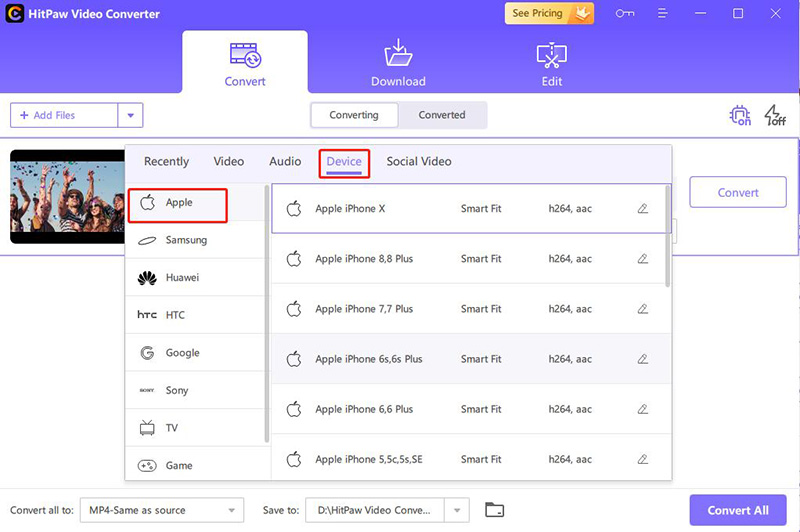
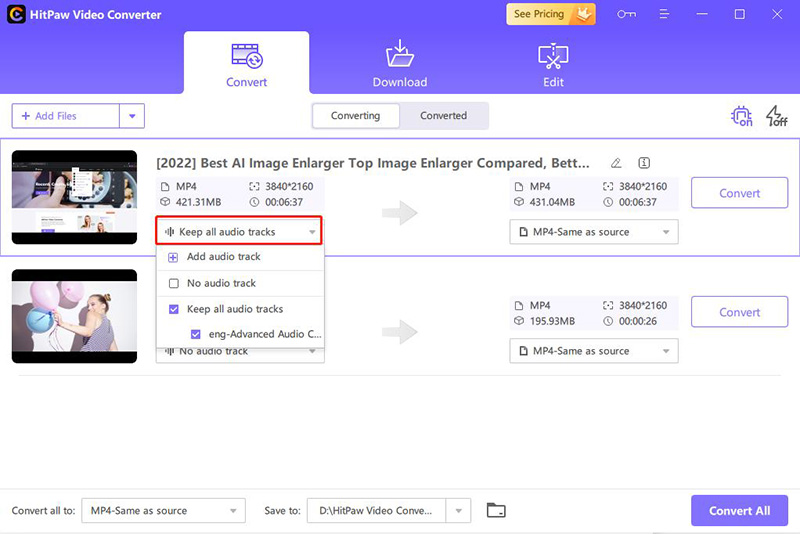






 HitPaw FotorPea
HitPaw FotorPea HitPaw VikPea
HitPaw VikPea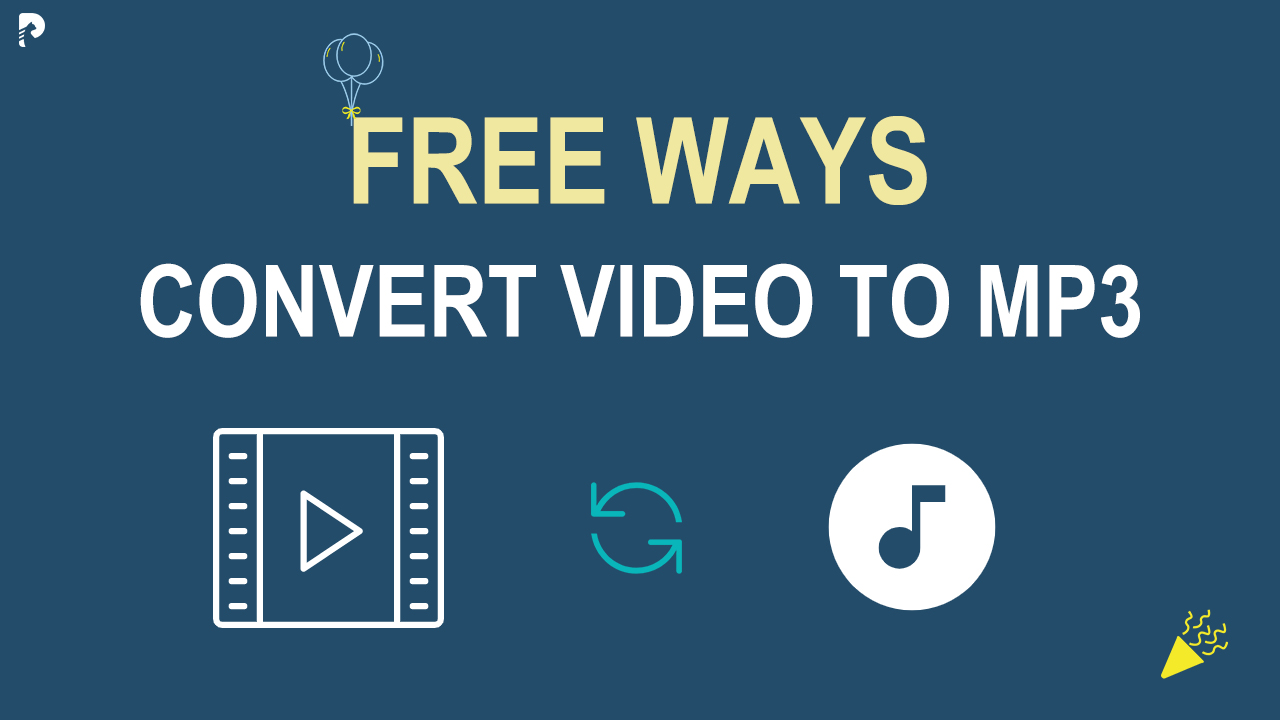

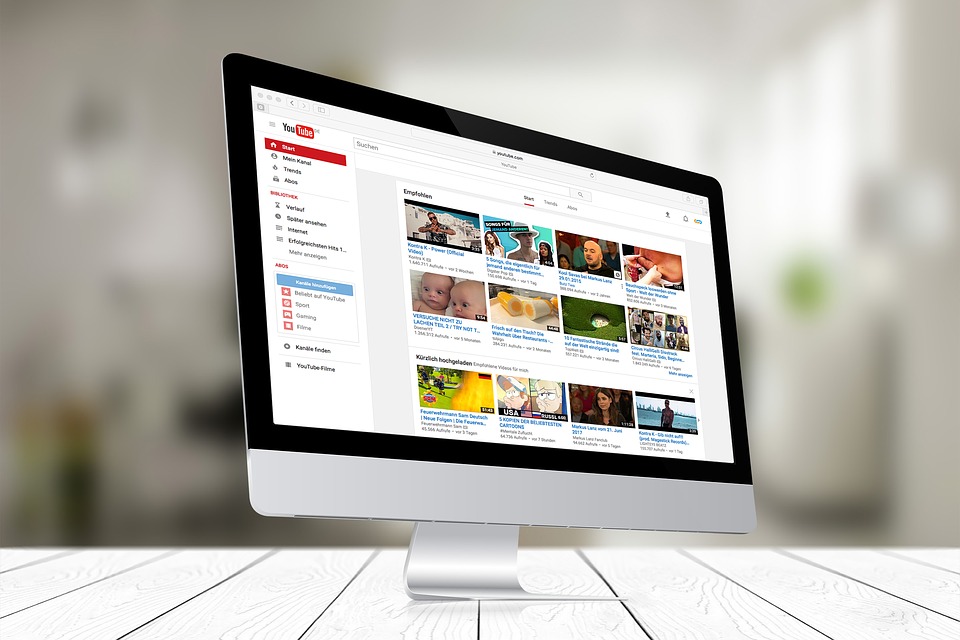


Compartilhar este artigo:
Selecionar a classificação do produto:
Antônio García
Editor-em-Chefe
Trabalho como freelancer há mais de cinco anos. Sempre fico impressionado quando descubro coisas novas e os conhecimentos mais recentes. Acho que a vida não tem limites, mas eu não conheço limites.
Ver todos os ArtigosDeixar um Comentário
Criar sua avaliação sobre os artigos do HitPaw